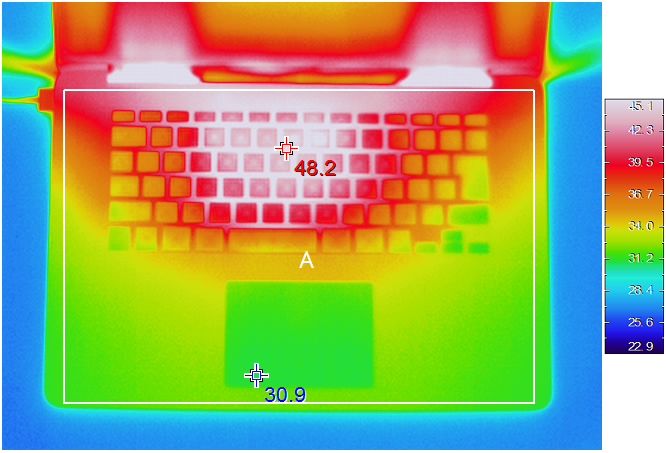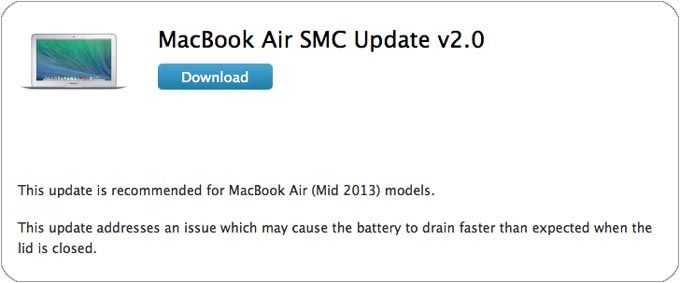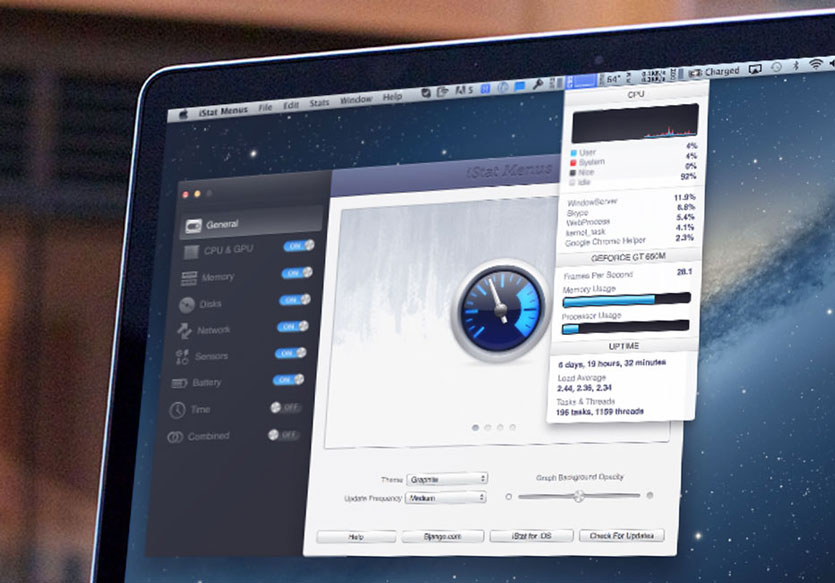Макбук нагревается и шумит что делать
Почему Macbook греется и шумит: ищем причины
Доброго времени суток, решил рассказать вам, почему Macbook греется и дать некоторые советы, чтобы вы могли избежать проблем в дальнейшем и ничто не мешало комфортно работать.
1. Основной причиной почему в принципе Макбуки «любят» сильно нагреваться является монолитный корпус без технологических отверстий для забора воздуха на задней поверхности ноутбука. Это сделано в угоду стильному дизайну, который нам так нравится. Воздух забирается с правого торца через два узких отверстия, а отводится с помощью специального воздухоотвода на заднем торце Макбука, в том месте, где крепится экран. Решение данной проблемы простое. Купите охлаждающую подставку с двумя и более кулерами для равномерного охлаждения площади нижней поверхности ноутбука. Если бюджет не позволяет, просто поставьте Macbook, например, на спичечные коробки, чтобы было свободное пространство между днищем и поверхностью, на которой он стоит.
2. Знакомые пользователи часто задают мне вопрос: «Почему мой Макбук греется при слабой нагрузке?». Отвечаю: это скопление пыли внутри корпуса и в системе охлаждения. Скопившаяся пыль на внутренних платах способствует сильному нагреву всех элементов, а пыль в системе охлаждения мешает отводу излишков тепла от и так излишне перегретых элементов вашего устройства. Решение на первый взгляд простое, но требует от вас навыка вскрытия нижней крышки и аккуратного удаления пыли от всех элементов и кулеров. Если ваш Macbook ещё на гарантии, то лучше отнести его в авторизованный сервисный центр, дабы не лишиться её.
4. Последняя причина, почему сильно греется Macbook — это большая нагрузка на ЦП и видеокарту. При работе с «мощными» программами,нагружающими «железо», например видеомонтаж и компьютерные игры, происходит большое выделение тепла и, как следствие, нагрев всей системы. Чтобы сгладить последствия, используйте все советы, которые я перечислил выше. Ещё хорошо помогает в таких случаях установка дополнительной оперативной памяти, к примеру две планки по 8 Гб. Это уменьшает количество обращений к жесткому или SSD диску, а соответственно и сильный нагрев.
Как бонус расскажу ещё способ снизить температуру центрального процессора примерно на 10 градусов. Суть в сбросе System Management Controller (SMC). Производите данную процедуру не чаще раза в месяц. Просто отсоединяем Magic Safe (штекер зарядки), выключаем Макбук, вставляем Magic Safe обратно, на пару секунд вместе зажимаем клавиши Shift + Control + Option + кнопку питания ноутбука. При этом при нажатии этих клавиш индикатор моргнёт зелёным, но Macbook не включится.
В случае, когда горел зелёный индикатор изменения цвета индикатора не произойдёт. Нажимаем клавишу питания — система загрузится, далее просто наслаждайтесь результатом.
В заключении посоветую всегда обновляться на актуальную версию системы. Теперь вы знаете, почему ваш Макбук шумит и греется.
Макбук греется
У некоторых современных ноутбуков, вроде MacBook Air 2020, есть проблемы с теплоотведением, что может привести к тому, что Макбук начнет сильно нагреваться уже через несколько недель после покупки. Но если речь идет о стареньком MacBook Pro, то здесь причиной перегрева может стать банальный износ, вызванный продолжительностью использования.
Вообще, с проблемой перегрева устройства сталкиваются многие владельцы Макбуков. И с этой неполадкой нужно бороться, потому что постоянный перегрев ноутбука чреват достаточно серьезными последствиями – Макбук начинает глючить и зависать, работать значительно медленнее, т.е. фактически пропадают все те преимущества, за которые мы ценим технику от Apple. Из-за перегрева могут выйти из строя процессор, видеокарта, а также другие внутренние детали, поэтому важно знать не только почему греется Макбук, но и что делать в такой ситуации.
Почему MacBook очень сильно греется?
В условиях ежедневной и интенсивной эксплуатации, ноутбук от Apple может со временем перестать быть тем мощным и высокопроизводительным девайсом, который мы изначально покупали. В частности, если вы заметили, что MacBook греется и шумит, то это может быть следствием следующих причин:
Другие причины перегрева
Отдельно хотелось бы сказать о конструктивных особенностях самих Макбуков. С каждым годом они становятся все тоньше и тоньше, при этом на задней поверхности ноутбука нет технологических отверстий для забора воздуха. Такое
решение принято производителем намеренно, в угоду стильному дизайну. В итоге мы имеем несколько вентиляционных отверстий: по бокам и сзади (на MacBook Pro), на задней панели рядом с шарниром (на MacBook Air).
И среди владельцев Макбуков наверняка большая их часть предпочитает пользоваться устройством, расположив его на одеяле, мягком пледе или диване. Из-за этого закрываются вентиляционные отверстия, в результате чего сильно греется MacBook. Поэтому мы рекомендуем располагаться Макбук только на твердой поверхности, а лучше всего приобрести охлаждающую подставку с двумя или более кулерами.
В процессе эксплуатации можно заметить, что греется зарядка от MacBook при подключении. В этом случае причинами могут быть:
Как посмотреть температуру?
Если вы заметили, что ваш MacBook стал шуметь и греться, то для начала нужно понять, насколько критична температура процессора и графического чипа. На них производителем установлены специальные датчики, которые контролируют включение и разгон охлаждающих вентиляторов.
Критической температурой для процессора является показатель в 95-100 градусов (лучше не более 75 градусов). Чтобы узнать температуру, придется воспользоваться сторонними приложениями. Одним из них является Macs Fan Control, которое по сути отвечает за настройку и регулировку кулеров, но с ее помощью можно узнать и температуру. Основной плюс ее в том, что она доступна абсолютно бесплатно.
Самостоятельная чистка Макбука
Если Макбук перегрелся, он начинает тормозить и глючить, то первое, что приходит в голову – его надо почистить от пыли. На первый взгляд, в этом нет ничего сложного, но вы должны быть готовы к тому, что помимо понимания последовательности действий и максимальной аккуратности, вам понадобится минимальный набор инструментов.
В частности, вам понадобится набор специальных отверток, чтобы снять заднюю крышку Макбука. Под ней могут быть различные загрязнения, которые можно аккуратно удалить сухой щеткой. Примерно на этом этапе мы и советуем вам остановиться, потому что, чтобы добраться до системы охлаждения, вам придется отсоединять SSD-накопитель, отсоединять шлейф материнской платы и т.д. Понятно, что все это требует достаточного опыта и навыков, поэтому если вы что-то сделаете не так, то велика вероятность полной поломки вашего Макбука.
Почему стоит обратиться в сервисный центр?
Если охлаждение перестало стабильно работать, в результате чего греется ваш новый Макбук, то лучше всего сразу же обратиться за профессиональной помощью в сервис. Специалисты компании «i-Fix» более 9 лет занимаются ремонтом различной техники от Apple в Москве, поэтому они обладают высоким уровнем квалификации и большим опытом, что позволяет решать проблемы любой сложности.
Чистка Макбука от пыли и загрязнений с заменой термопасты – это рядовая процедура в нашем сервисе, которая занимает от 20 минут. Данная услуга предполагает выполнение следующих работ:
Мы используем только профессиональные инструменты и качественные расходные материалы, поэтому гарантируем качество проведения работ. Если ваш MacBook 12 греется (или любая другая модель), то не занимайтесь самодеятельностью, а сразу же обращайтесь в наш сервис.
Обратите внимание, что чистка и замена термопасты – это обязательная часть профилактического обслуживания Макбука, которое нужно проводить один раз в год. Если вы не можете посетить нас лично, то заказывайте вызов мастера на дом.
Почему у MacBook шумит вентилятор?
В ноутбуках Apple используются одни из самых тихих вентиляторов. Возникший шум должен послужить сигналом для диагностики неисправности и ее устранения.
Если не обратить на это внимания, тогда последствия могут быть печальными (вплоть до «смерти» ноутбука).
В чем причина шума?
Появление шума может иметь различные причины. Пыль, попадая внутрь корпуса, оседает на радиаторе. Процессор под нагрузкой (игры, тяжелые приложения) начинает перегреваться из-за этой пыли, мешающей нормальному охлаждению. Процессор «запрашивает» больше воздуха, вентилятор начинает крутиться сильнее, усиливая шум. Ситуация с каждой неделей усугубляется, и редкий шум перерастает в постоянный гул. Вентиляторы шумят не только на процессоре, но и на видеокарте (при условии, если это не встроенная графика).
Но могут быть и косвенные причины возникновения шума:
Некоторые проблемы можно попробовать решить самостоятельно. Но так как техника довольно дорогая, то правильнее будет обратиться к сервисным инженерам с большим опытом работы, которые смогут быстро устранить проблему.
Несколько решений проблемы
Неисправная система охлаждения часто служит причиной выхода из строя процессора, модулей оперативной памяти. Именно поэтому при первом подозрении на возникающий шум, лучше не заниматься самостоятельным устранением проблем.
1. Проблемы в программном обеспечении
Услышав усиление шума, не стоит сразу прибегать к экстремальным мерам: вскрывать корпус, менять термопасту. Лучше провести диагностику на наличие процессов и программ, которые подвергают перегреву компоненты, вызывая тем самым неприятный шум.
Для определения степени перегрева ноутбука первым делом необходимо проверить температурный режим работы термодатчиков. Если в процессе работы температура под высокопроизводительными приложениями поднимается выше 70-90 градусов (измерить показатели можно в программе iStat Menus), то это серьезный повод разобраться с проблемой немедленно.
Приводим примерный алгоритм действий по устранению программ и процессов, увеличивающих шум:
Возможно, что этих действий вполне хватит, чтобы перестал происходить перегрев, а компьютер смог бы и дальше хорошо работать.
2. Сброс контроллера SMC
Этот способ может помочь перезагрузить контроллер, отвечающий за температуру. Если Ваш MacBook сделан в 2009 году, тогда для него подойдет следующий способ:
Если температурный датчик все равно показывает запредельные показатели, тогда переходите к другому способу.
3. Освобождение от пыли
Если Вас тревожит вопрос, почему у MacBook шумит вентилятор, тогда попробуйте сделать следующее:
Не рекомендуется все мероприятия проводить самостоятельно. Лучше обратиться в сервисный центр, так как на этапе замены вентиляторов понадобятся специальные отвертки для винтов фирмы Apple.
4. Проблемы в теплоотведении (термотрубке)
При сильном гуле в начале загрузки операционной системы симптомом может стать отказ работы термотрубки. Отвод тепла происходит неэффективно, процессор перегревается, что ведет к повышению оборотов вентилятора.
Такая неисправность обычно поддается быстрой ликвидации (замене).
Профилактика — лучшее средство предотвращения проблем
Если ноутбук работает постоянно, тогда необходимо убедиться в том, что он стоит в месте, где нет ограничения для забора воздуха для охлаждения.
Раз в полгода рекомендуется приносить ноутбук на диагностику в сервисный центр, если ранее у него были проблемы с перегревом или с сильным шумом вентилятора.
Лучше всего доверить особенно сложные манипуляции более опытным инженерам, которые смогут быстро устранить проблемы. Если Вы будете регулярно проводить чистку Вашего Макбука, то он будет долго радовать Вас бесперебойной и долгосрочной работой!
MacBook греется и шумит, что делать?
MacBook греется и шумит, что делать?
Неисправность системы охлаждения и перегрев устройства является серьезной проблемой для пользователей MacBook, поскольку, помимо падения производительности, этот дефект может привести к серьезным неисправностям материнской платы. К счастью, решение этой проблемы не требует от пользователя много времени или средств.
Если MacBook Pro, Air, Retina греется и шумит
Появление симптомов перегрева может быть следствием широкого ряда различных дефектов:
Чтобы разобраться, почему греется MacBook Pro 13 или Air, Вы можете выполнить программную диагностику системы охлаждения. Для этого можно воспользоваться программами iStat Menus (macOS) или Speccy (Windows).
Если программа сумела определить датчики и показатели свидетельствуют о перегреве, проблема, скорее всего, связана с износом системы охлаждения. В этом случае Вам понадобится чистка MacBook от пыли и жидкости.
Устранение перегрева: сервисное обслуживание или самостоятельный ремонт?
Если проблема действительно связана с запылением воздуховода, Вы можете временно избавиться от перегрева, выполнив продувку радиатора и лопастей кулера. Однако полностью решить проблему может лишь комплексная профилактика системы охлаждения, выполнение которой требует компрессора и целого набора проприетарных инструментов.
Кроме того, реальные причины проблемы могут быть связаны и с другими факторами. Например, если у Вас греется Макбук Эйр первых моделей, перегрев может иметь сугубо программные корни. В этом случае проблема не имеет универсального решения и каждый случай должен рассматриваться индивидуально.
Много интересной информации про apple в группе вконтакте. Подписывайтесь!
Аренда и подмена
Предлагаем услугу аренды Macbook и iMac. Предоставляем аппарат на подмену на время ремонта.
Курьерская служба
Сохраним ваше время и силы, курьер заберёт на ремонт и доставит восстановленное устройство.
Гарантия до 12 месяцев
Уверены в качестве выполняемого ремонта и используемых комплектующих.
Компонентный и модульный ремонт
Выполняем компонентный ремонт, что дешевле. Также можем заменить целиком модуль.
Инженеры с большим опытом
У нас все прозрачно и честно
Спросите любого:
КОМАНДА MACPLUS
Советы экспертов: Как правильно выбрать сервис?
Никогда раньше не обращались за ремонтом электроники?
Где отремонтировать Macbook, iMac и iPhone
Чек лист по выбору надежного
сервисного центра по ремонту техники Apple
Махмутхажиев Усман Умарович
20 мая
Миков Антон Владиморович
23 апреля
Вопрос: Здравствуйте, у меня макбук air 15 года, пользуюсь два года. Недавно при зарядке начал немного греться и изредка при работе или просмотре фильма полностью зависает экран и помогает закрытие ноутбука и происходит перезагрузка. Это бывает редко но все равно не приятно. Так вот, в чем по вашему дело? Что-то не так внутри ноутбука или система же??
Ответ: Добрый день, Владимир! Проблема может быть связана с микросхемой зарядки, акб, микросхемой дежурного питания или в микросхеме мультиконтроллера. Для того, чтобы выявить точную неисправность и назвать сумму и сроки ремонта, нужна диагностика аппарата. Диагностика в нашем СЦ бесплатная в любом случае. С Уважением, MacPlus!
Как не сжечь свой MacBook Pro 2018?!
Этот выпуск должен был называться «Как загорался мой чердак после покупки Мак».
Но начнем по порядку, что я получил, заплатив своих кровных 320 000 рублей за MacBook Pro 2018?
2,9 GHz 6‑ядерный процессор Intel Core i9, 32 ГБ 2400 MHz DDR4, две видеокарты (встроенная и дискретная), Intel UHD Graphics 630 1536 МБ и Radeon Pro 560X 4 ГБ. И могу сказать, что в принципе система неплохо всем этим жонглирует. Но если монтировать в автомобиле или там, где нет возможности запитаться, то лучше в настройках убрать возможности экономии энергии, но тогда у вас в распоряжении сама производительная карта, но и аккумулятор ест заряд быстрее.
Касательно внешнего вида, простите меня фанаты нового дизайна, скажу честно – я не доволен. Огромный тачпад мне, например, мешает нормально печатать, toolbar – непонятный рудимент, который только удлиняет все процессы – даже для банального повышения громкости нужно делать два движения: развернуть панель и увеличить громкость или яркость. С кнопками было удобнее.
По два порта USB-C с каждой стороны – очень удобно для запитывания ноута с любой стороны. Есть порт для наушников, он же и для микрофона.
Apple в своем репертуаре: делает технику словно не для работы, а чтобы она красиво стояла на камине или столе как элемент декора.
Перегрев
Как вы заметили, я сразу запаковал защитную крышку ноутбука, все-таки когда-то его нужно будет продавать, и царапины цены не добавят.
У данной модели огромный минус – перегрев. К слову, с чехлом и без него нагрев примерно одинаковый, разница в 1-2 градуса.
Встал вопрос, как разогнать это устройство без опаски спалить и чтобы монтировать было комфортно?
Что же нам нужно делать? Все просто. Заставить кулеры разгоняться раньше. Конечно, можно наделать в монолитном корпусе снизу дырок и поставить на подставку вентиляторами, но для таких умельце в аду уже заготовлен отдельный чан с кипятком.
Поскольку мы люди грамотные, нужно понимать какие температуры для нас вообще критичны. И особенно важно узнать температурные пределы процессора.
Улучшаем охлаждение
Далее заходим туда, где нам предлагают посмотреть эти самые спецификации, и ищем пункт «Допустимая температура». И видим, что для моего мака это 100°С.
Поскольку в Mac’е уже давненько используют процессоры Intel, то и для мониторинга нам нужна фирменная утилита Intel Power Gadget, скачать ее можно с официального сайта. С этой программой вы можете мониторить температуру. Но, в принципе, можно обойтись и без нее, скоро объясню почему.
Проведя тест со стандартным ПО я заметил, что температура достигает и 95°С, и 98° и даже выскакивает 100°, после чего компьютер просто отключается. Это его защитный механизм. Демонстрировать специально вам это я не буду, с головой еще дружу. Так что верим на слово. Просто жуть наблюдать такие цифры температуры на ноутбуке за 320 тыс. руб., но ничего не попишешь – нужно что-то делать.
Самый очевидный способ борьбы – это не какие-то там подставки с вентиляторами, от которых столько же толку, сколько от подложенных фломастеров.
Нужно настроить кулеры вручную, чтобы они начинали раньше разгоняться и выводить тепло от процессора и других элементов.
Для этого есть отличный софт Macs Fan Control. К сожалению, он стал платным и мне пришлось отдал за него 1000 рублей, чтобы делать кастомные настойки вентилятора. И нет, это не реклама, есть и бесплатная версия, с помощью которой также можно разогнать кулеры, правда, без возможности тонкого программирования.
Для одного кулера я выбрал режим, чтобы разгон начинался с нагрева процессора в 46° и до 71°. То есть при 71° градусе он крутится с максимальной скоростью. Рекомендую посмотреть, что нагревается больше всего, и от этого настраивайте систему охлаждения.
Для другого кулера нужно установить уже несколько иные температурные параметры. Это все подбирается экспериментальным способом, важно, что данная утилита показывает также и температуру и не сильно разнится с данными официального софта от Intel.
После данных манипуляций мой Mac стал работать значительно стабильнее, чем раньше. Но и шуметь начинает раньше. Но, если честно, меня это волнует в последнюю очередь. Но свой максимум ноутбук по-прежнему показывает, к сожалению, только в реально холодных помещениях с мощным кондиционером или зимой где-нибудь возле открытого окна.
Так что, господа Mac’оводы, у кого такая же проблема, это видео вам на заметку. Ну и, конечно, раз в полгода или хотя бы раз в год не ленитесь делать замену термопасты и чистить свой ноутбук. Чрезмерные температуры – это зло.
Для тех, у кого не Mac, а другие ноутбуки, и есть проблемы с перегревом, схема идентична. Узнаем допустимый предел температуры для процессора, качаем утилиту ручного контроля вентиляторов и настраиваем. Правда, вам придется самим поискать сайты с нужной информацией по вашему железу.
И еще вдогонку проблем с Apple. Периодически я вижу, как глючит экран: то микроволны мимолетно появляются где-то в самой верхней части, то мелькнет черная полоска посередине монитора.
Посмотрим, как долго он продержится в итоге и оправдает ли маркировку “Pro” в названии.
Выводы
Если вам интересно мое мнение, то премию за красоту среди всех Mac’ов я бы отдал Mac Pro 2012 года с CD приводом. И если бы мне предложили переместить всю начинку из нового корпуса в старый, а там еще появилось бы место для доп. кулеров, я не раздумывая согласился бы, но, увы, это невозможно.
В сети нет в продаже специальных нижних крышек с кулерами, чтобы заменить имеющуюся, то есть оголить и установить новое дно допустим потолще, но с доп. кулерами. А раз такого нет, значит не все так просто.
Надеюсь, это видео поможет вам лучше узнать температурный лимит вашего Mac’а (и не только) и настроить его систему охлаждения для серьезной работы.